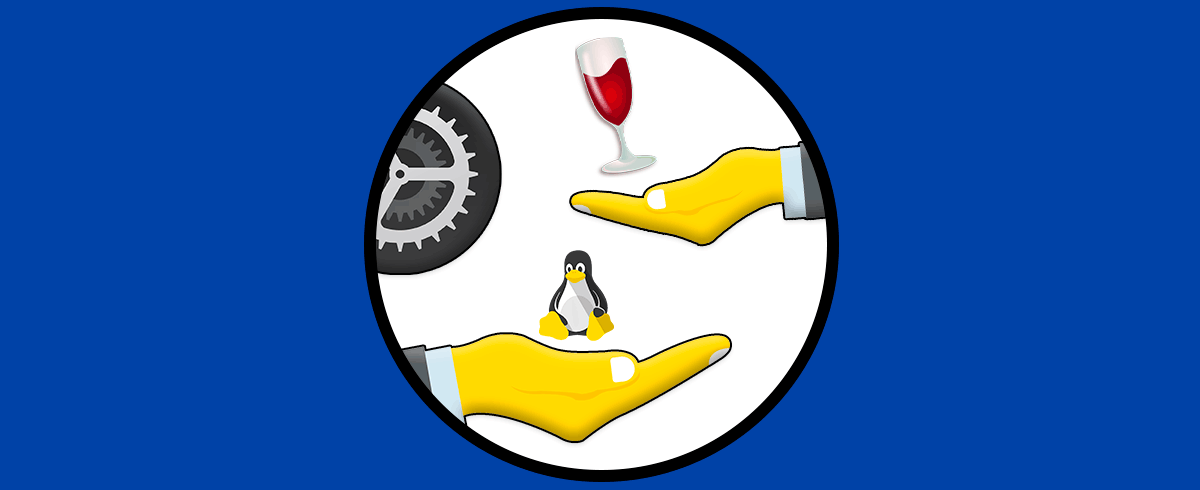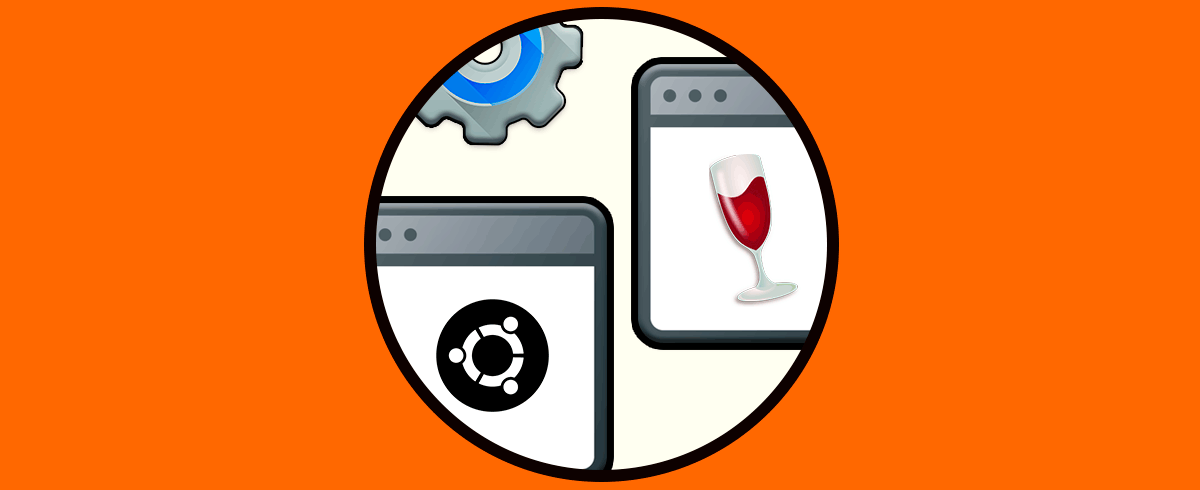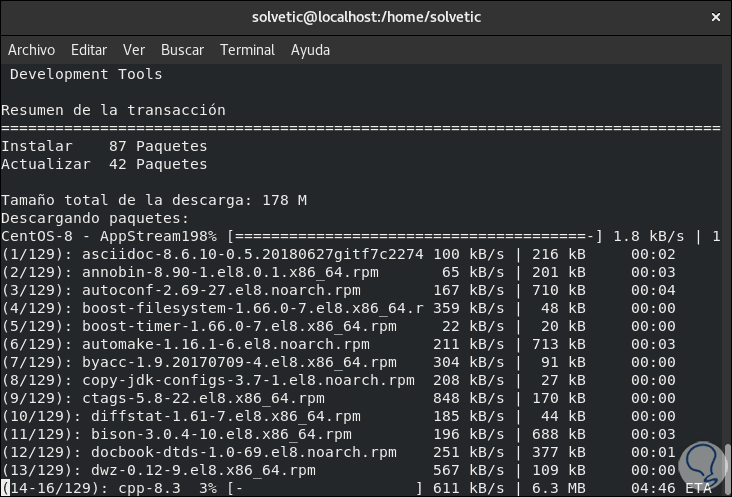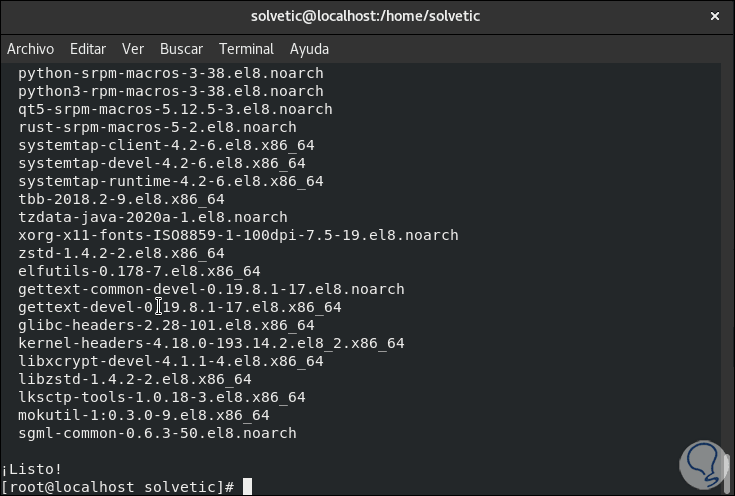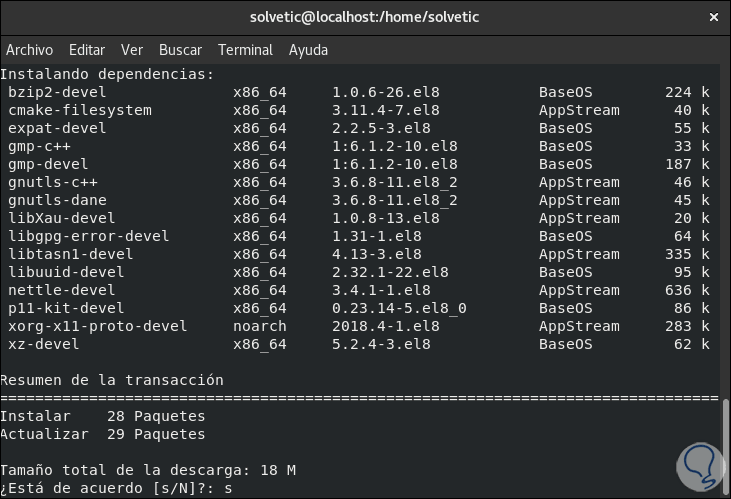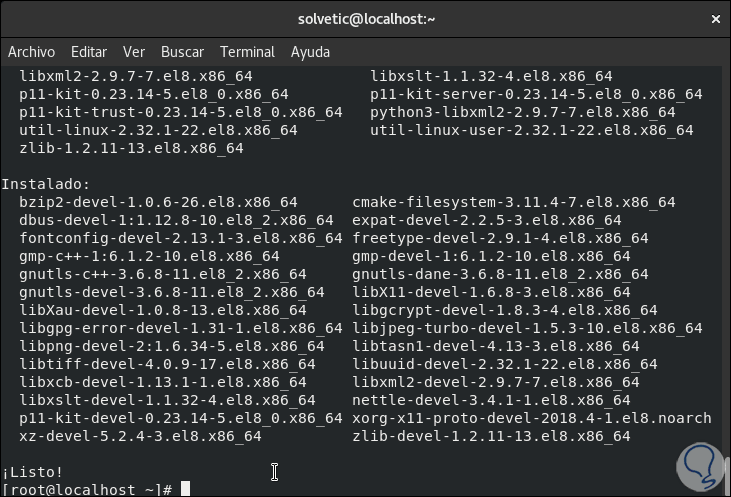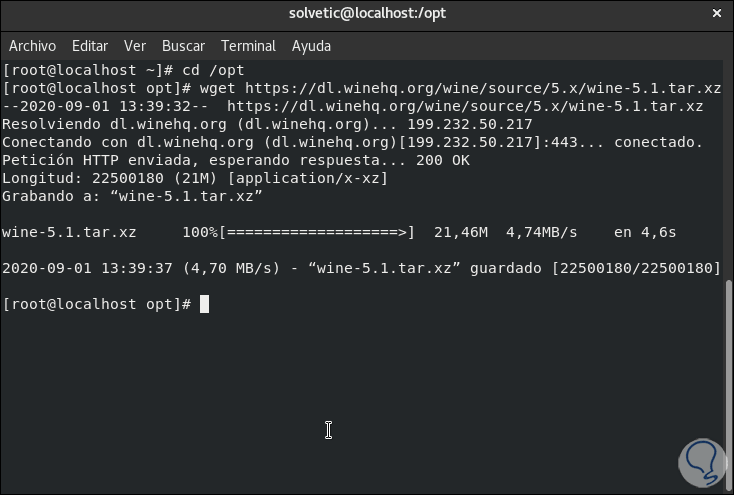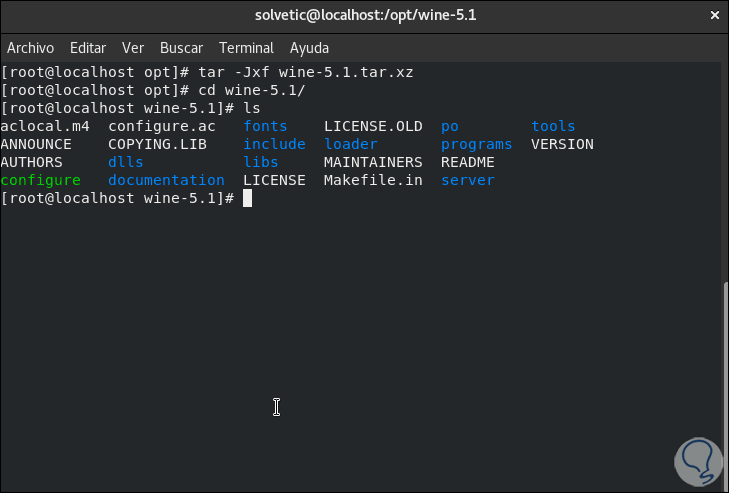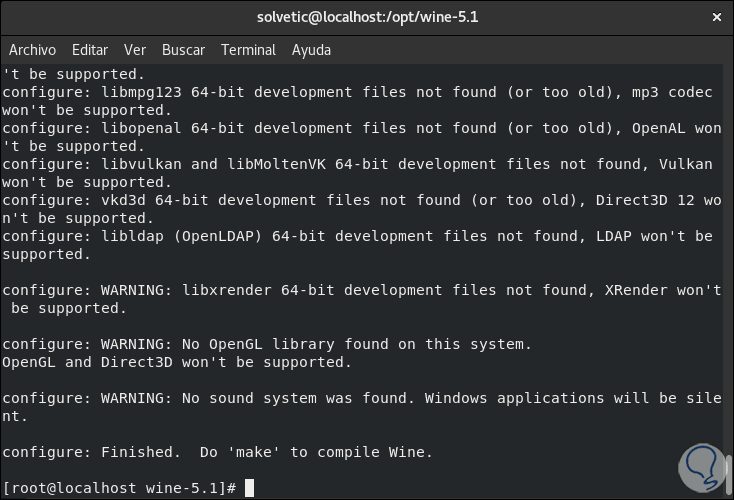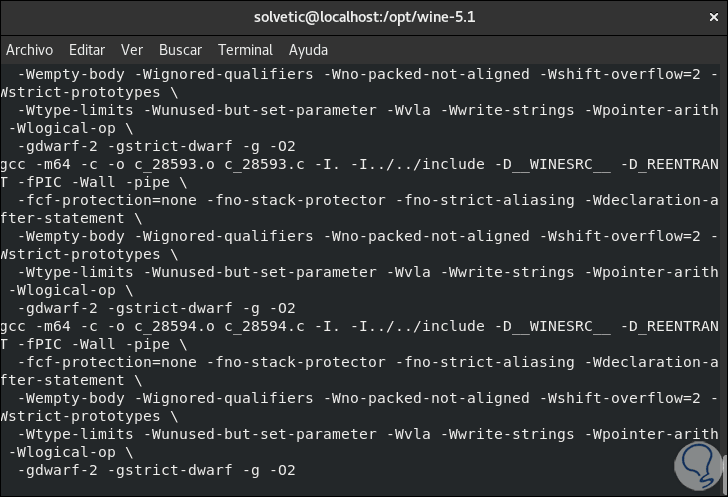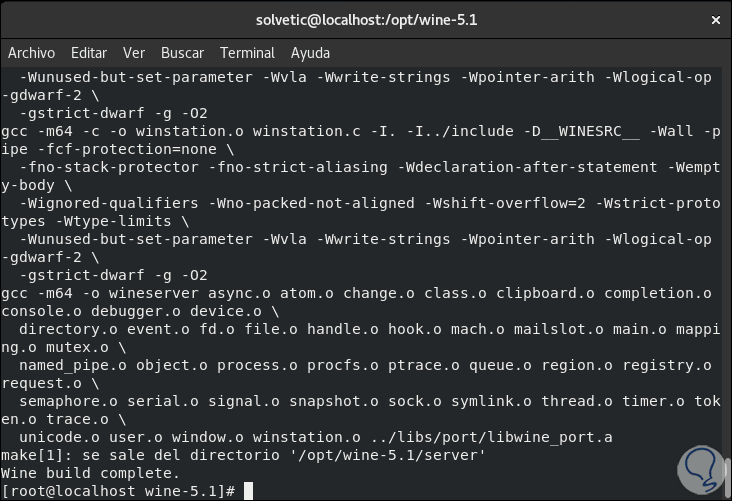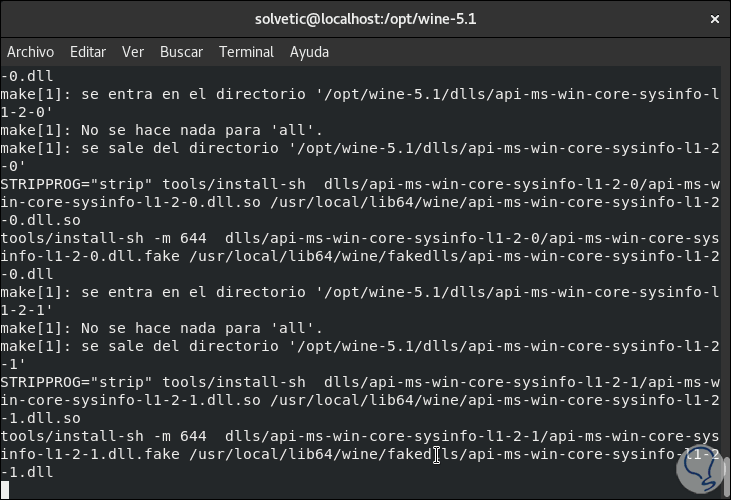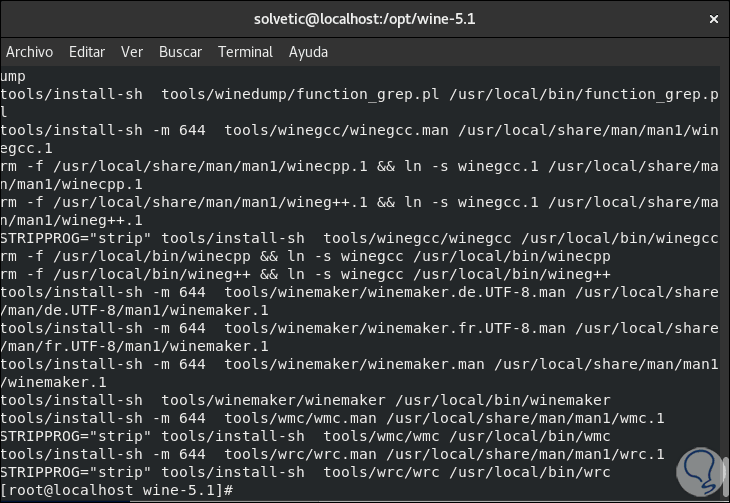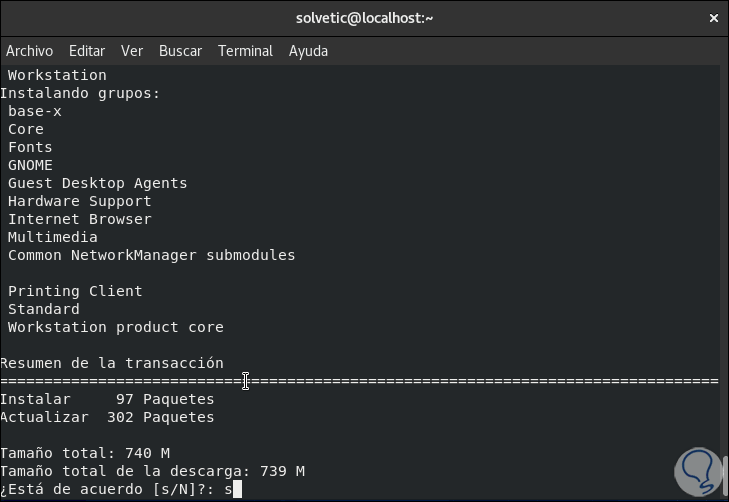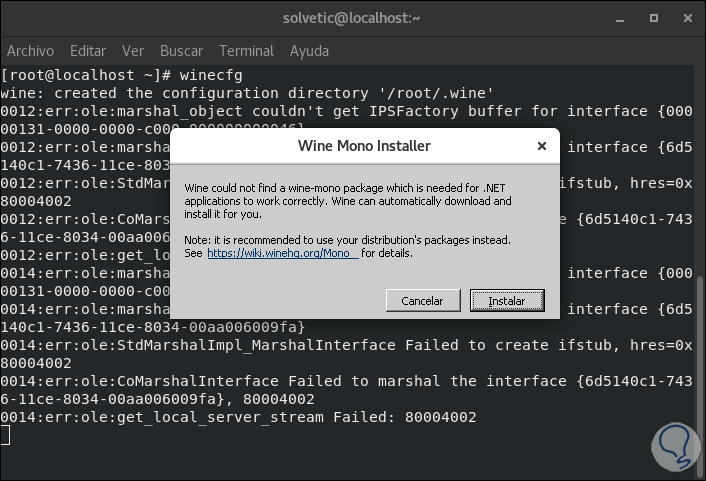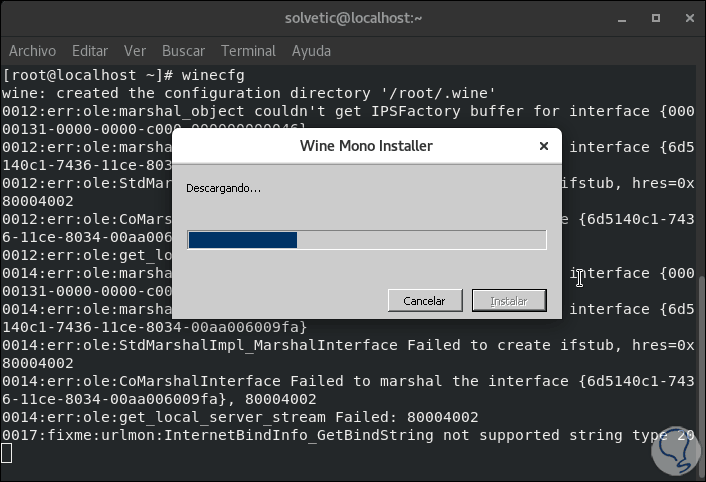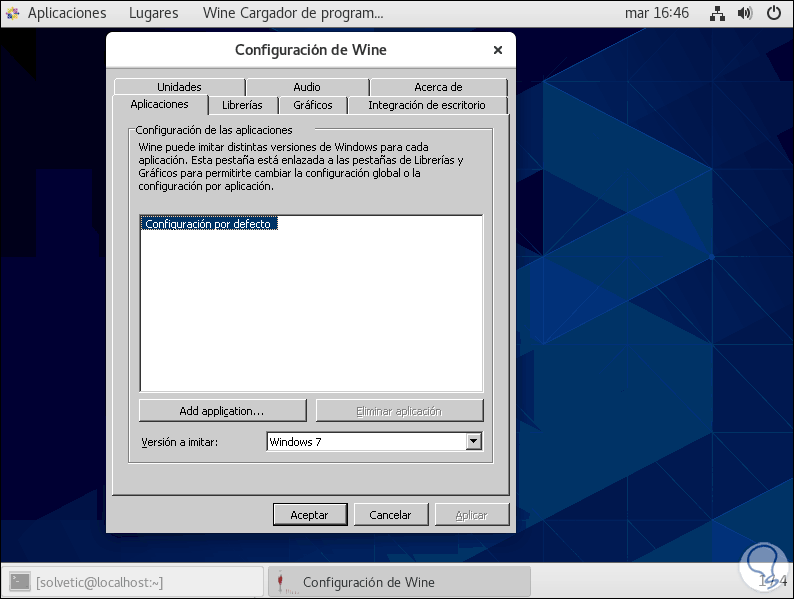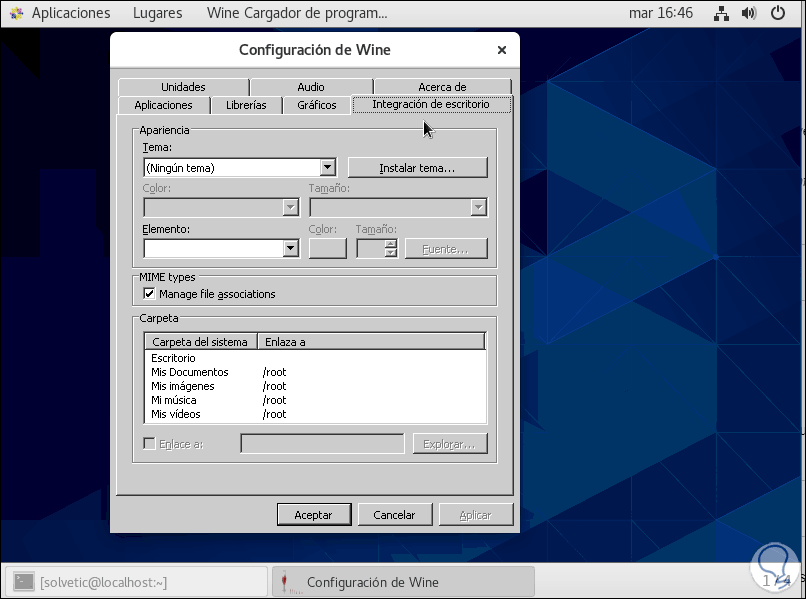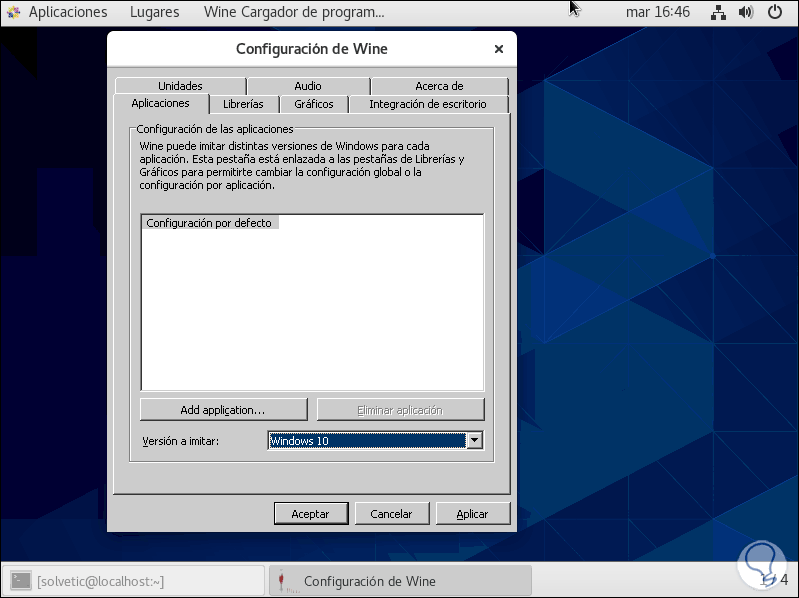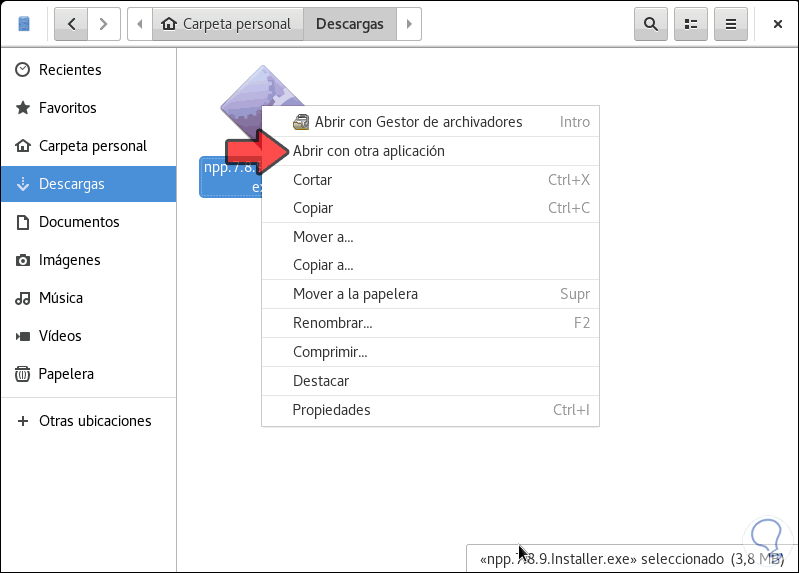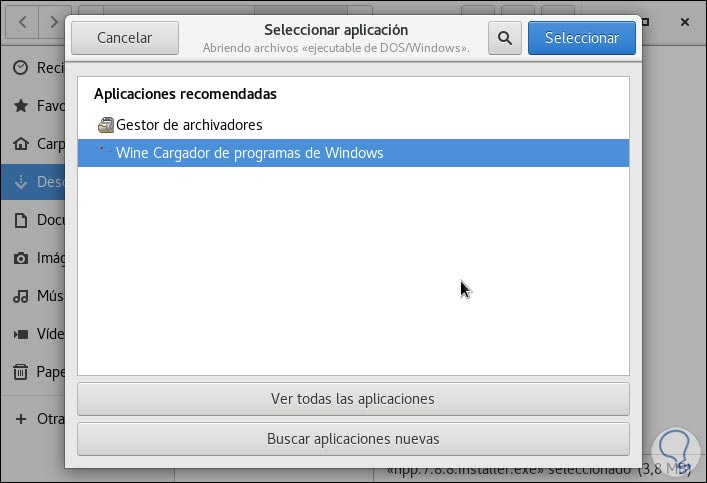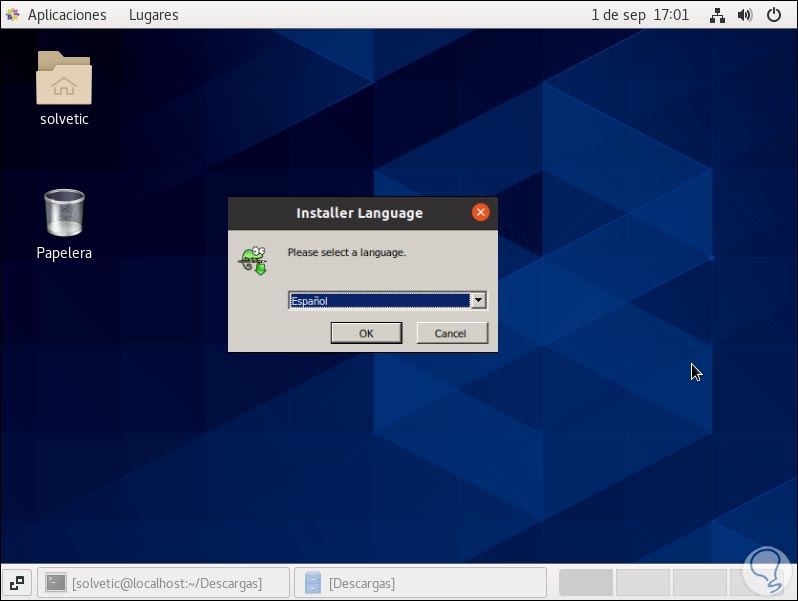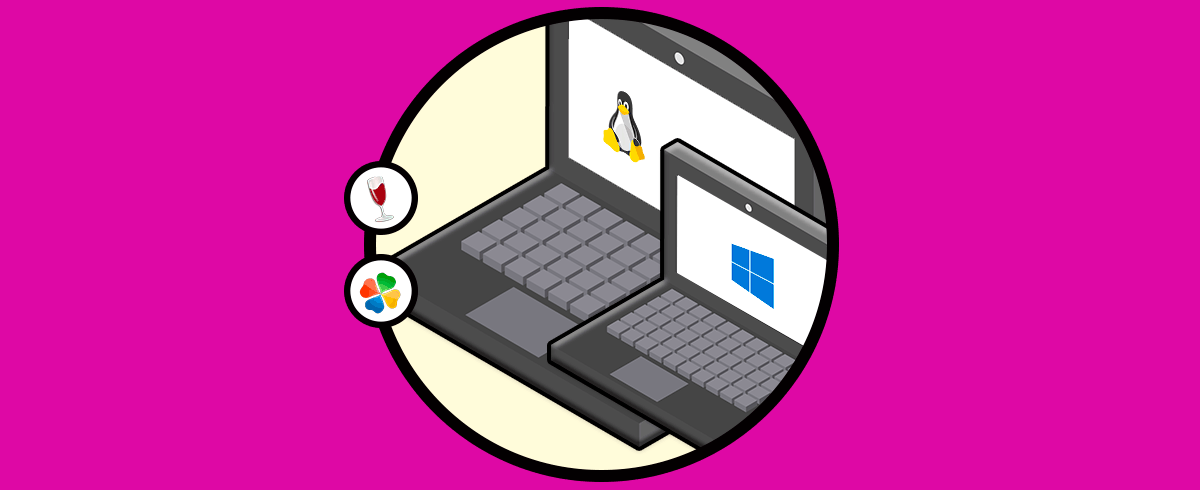Si eres un usuario activo de Windows 10 y en algún momento debes trabajar en un sistema CentOS 8 podrás notar que las aplicaciones de Windows 10 no pueden ser instaladas lo cual significa que no podremos usarlas, la razón de esto es simple , el sistema de archivos de Linux (ext4) no es compatible con archivos ejecutables de Windows 10 (NTFS), por más que lo intentemos será imposible ejecutar la app, para solucionar esto disponemos de Wine, Solvetic te explicará de que se trata Wine, sus características y como podemos instalarlo en CentOS 8, Fedora o Red Hat.
- Posee un diseño de memoria que es compatible con Win32, manejo de excepciones, subprocesos y procesos.
- Puede ejecutar programas y bibliotecas de Windows NT, 2000, XP, Vista, 7/8/10 y tanto de 64 bits como de 32 bits.
- Apto para ser usado en sistemas operativos compatibles con POSIX.
- Ofrece soporte para juegos y aplicaciones basados en DirectX
- Admite las API de audio MMDevice, XAudio, WinMM, DirectSound
- Compatible con aplicaciones y juegos basados en OpenGL y Vulkan
- Desktop-in-a-box o ventanas combinables
- Permite la impresión usando un controlador PostScript en el sistema de impresión host
- Cuenta con gráficos basados en X11 los cuales ofrecen una visualización remota en cualquier terminal X
- Podemos usar dispositivos de sonido a través de ALSA, OSS, PulseAudio, Core Audio y más
- Permite usar dispositivos de captura de video usando v4l2
- Compilador de recursos y compilador de mensajes
- Permite la mezcla de código Win32 y POSIX
- Cuenta con compatibilidad con Unicode
- Wine cuenta con mas de 15 idiomas de uso
- Depurador integrado y mensajes de seguimiento
Ahora vamos a ver como instalar Wine en CentOS 8, RHEL 8 o Fedora.
1. Cómo instalar Wine Linux
El primer paso será instalar las herramientas de desarrollo “ Development Tools” las cuales integran utilidades de desarrollo como GCC, flex, bison y masp, estas deben ser las instalaremos con el siguiente comando:
yum -y groupinstall 'Development Tools'
Cuando este proceso haya finalizado veremos lo siguiente:
Ahora instalamos los complementos adicionales con el siguiente comando:
yum install gcc libX11-devel freetype-devel zlib-devel libxcb-devel libxslt-devel libgcrypt-devel libxml2-devel gnutls-devel libpng-devel libjpeg-turbo-devel libtiff-devel dbus-devel fontconfig-devel
Ingresamos la letra S para confirmar la descarga e instalación de estos complementos:
dnf -y groupinstall 'Development Tools' dnf -y install gcc libX11-devel freetype-devel zlib-devel libxcb-devel libxslt-devel libgcrypt-devel libxml2-devel gnutls-devel libpng-devel libjpeg-turbo-devel libtiff-devel dbus-devel fontconfig-devel
2. Cómo descargar recurso de Wine
En primer lugar, vamos al directorio opt:
cd /optAllí vamos a usar el comando Wget para descargar el código de recurso de Wine:
wget https://dl.winehq.org/wine/source/5.0/wine-5.0.2.tar.xz
Extraemos el contenido que hemos descargado:
tar -xvf wine-5.0.2.tar.xzAccedemos al contenido extraído:
3. Compilación de Wine
En este paso Solvetic te aconseja ejecutar este proceso como usuario normal, ejecutamos lo siguiente:
En sistemas de 64 bits: ./configure --enable-win64 En sistemas de 32 bits: ./configure
Después de esto ejecutamos lo siguiente:
make
Cuando este proceso se complete veremos lo siguiente:
Completamos la instalación de Wine con el siguiente comando:
make install
Al finalizar observaremos lo siguiente:
En el caso de Fedora debemos ejecutar lo siguiente:
dnf config-manager --add-repo https://dl.winehq.org/wine-builds/fedora/32/winehq.repo dnf install winehq-stable
dnf config-manager --add-repo https://dl.winehq.org/wine-builds/fedora/31/winehq.repo dnf install winehq-stable
4. Cómo usar Wine en CentOS 8, RHEL 8 o Fedora
Wine requiere el uso de un entorno GNOME para su funcionamiento, si no contamos con este podemos ejecutar lo siguiente:
dnf groupinstall Workstation
Ingresamos la letra S para confirmar la descarga e instalación.
A continuación ejecutaremos el siguiente comando para configurar Wine:
winecfg
Serán desplegadas algunas ventanas emergentes con complementos adicionales, damos clic en Instalar para completar la acción en Wine.
Cuando esto complete accederemos a la siguiente ventana emergente:
Allí podemos configurar todos los parámetros de Wine como lo son las librerías, compatibilidad de las aplicaciones, gráficos y demás:
Podemos ver las rutas internas del sistema Linux a donde se redireccionan los parámetros de Windows, al igual podemos definir con cual edición de Windows será compatible (desde Windows 7 hasta Windows 10):
Para ejecutar una aplicación de Windows con Wine, iremos al ejecutable, damos clic derecho sobre él y seleccionamos “Abrir con otra aplicación”
En la siguiente ventana emergente seleccionamos “Wine Cargador de programas de Windows”:
Damos clic en “Seleccionar” y con ello se lanzará el asistente del programa seleccionado:
Allí completamos el proceso de instalación para acceder a este programa o aplicación de Windows en Linux:
Como hemos visto, las aplicaciones de Windows son posible ejecutarlas en CentOS 8, RHEL 8 o Fedora tal como si tuviéramos al frente un equipo Windows gracias a Wine.